如何更换word文档背景颜色 如何在Word文档中更改背景颜色
更新时间:2024-01-08 08:36:05作者:xiaoliu
在日常工作和学习中,我们经常需要使用Word文档进行文本编辑和排版,而有时候为了使文档更加美观或者符合特定的需求,我们可能需要改变文档的背景颜色。如何在Word文档中更改背景颜色呢?下面将介绍两种简单的方法。一种是通过页面布局选项卡中的页面颜色功能来更改整个文档的背景颜色;另一种是通过设计选项卡中的页面背景功能来选择特定页或部分页的背景颜色。无论是为了美观还是为了突出重点,掌握更改背景颜色的方法,将会让我们的文档更加个性化和专业。
步骤如下:
1.第一步:打开一个需要更改背景颜色的word文档。

2.第二步:单击菜单栏“设计”中“页面颜色”下面的小三角。
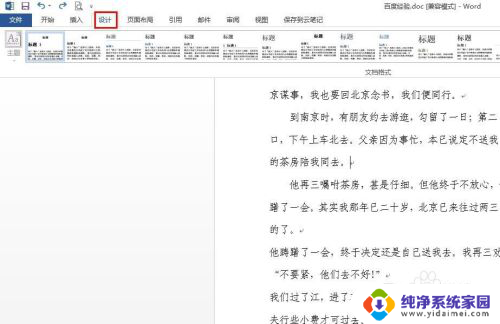
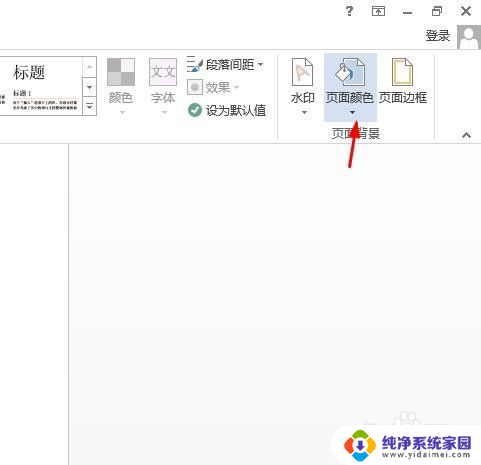
3.第三步:在“页面颜色”下拉菜单中单击选择要更改的颜色。
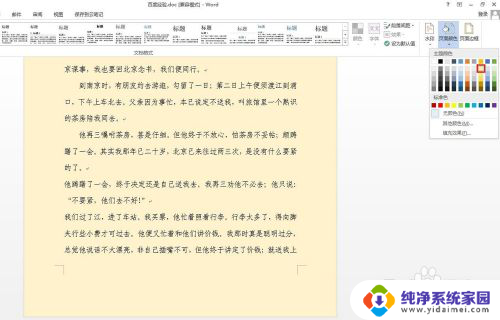
4.第四步:如果下拉菜单中没有合适的颜色,单击“其他颜色”。
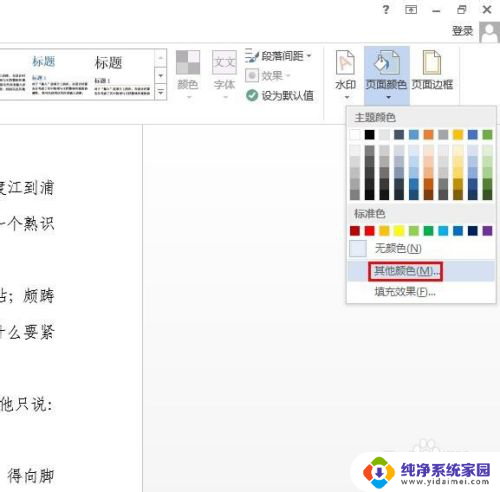
5.第五步:在弹出的“颜色”对话框中,选择要更改的颜色,单击“确定”按钮。
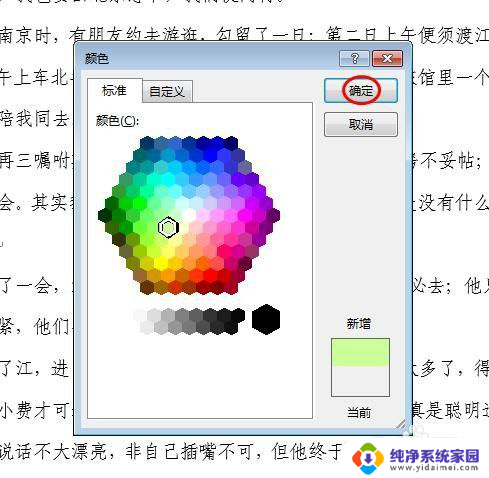

6.第六步:单击选择“页面颜色”中的“填充效果”,可以根据自己的喜好设置填充效果。
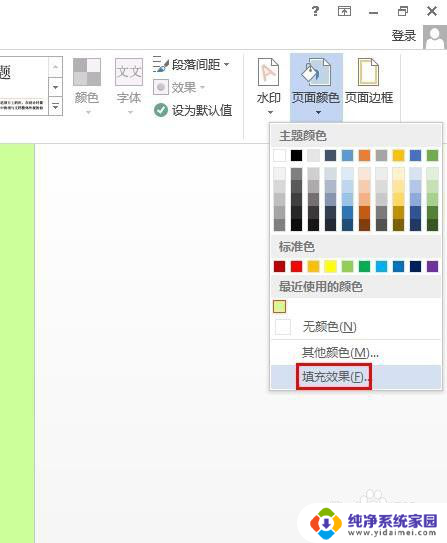
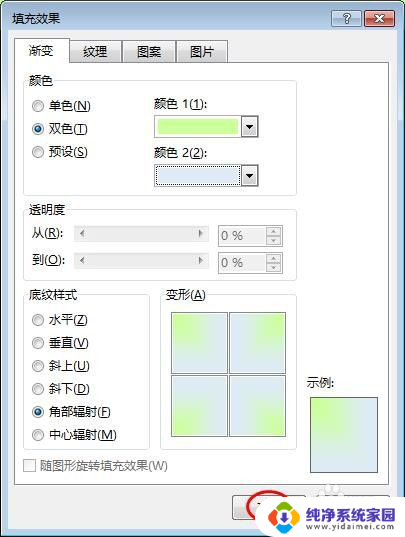
7.word文档背景颜色更改完成,效果如下图所示。
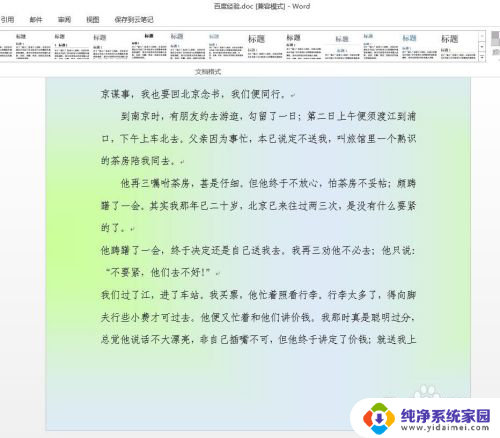
以上是更改Word文档背景颜色的完整步骤,如果您需要,您可以按照这些步骤进行操作,希望对大家有所帮助。
如何更换word文档背景颜色 如何在Word文档中更改背景颜色相关教程
- wps文档底色怎么设置颜色 WPS文档如何更改背景颜色
- 怎样更改word文档的背景颜色 Word主题颜色设置方法
- doc背景颜色怎么设置 Word文档背景颜色怎么设置
- word文档的背景颜色怎么去掉 word怎么取消文字背景色
- 照片背景颜色更换 如何使用Photoshop修改照片的背景颜色
- word文档怎么添加背景颜色 Word背景色设置方法
- 电脑word文档底色变成黑色 如何在Word文档中设置背景颜色为黑色
- 照片背景如何更换颜色 怎样用Photoshop更换照片背景颜色
- 图片如何更换背景颜色 照片背景颜色更换教程
- wps怎么设置页面背景颜色 如何调整WPS文档的背景颜色
- 笔记本开机按f1才能开机 电脑每次启动都要按F1怎么解决
- 电脑打印机怎么设置默认打印机 怎么在电脑上设置默认打印机
- windows取消pin登录 如何关闭Windows 10开机PIN码
- 刚刚删除的应用怎么恢复 安卓手机卸载应用后怎么恢复
- word用户名怎么改 Word用户名怎么改
- 电脑宽带错误651是怎么回事 宽带连接出现651错误怎么办